Modifier votre panneau Kanban¶
Le panneau Kanban peut être modifié après sa création.
Depuis votre tableau, cliquez sur Changer les paramètres ‣ Modifier les paramètres du kanban.
Vous pouvez ajouter un compteur WIP et définir/modifier le numéro de WIP pour les colonnes existantes.
Ajouter une nouvelle colonne¶
Depuis votre panneau, cliquez sur
 en haut à droite.
en haut à droite.Cliquez sur Changer les paramètres ‣ Modifier les paramètres du kanban.
Cliquez sur Ajouter une colonne en bas à gauche.
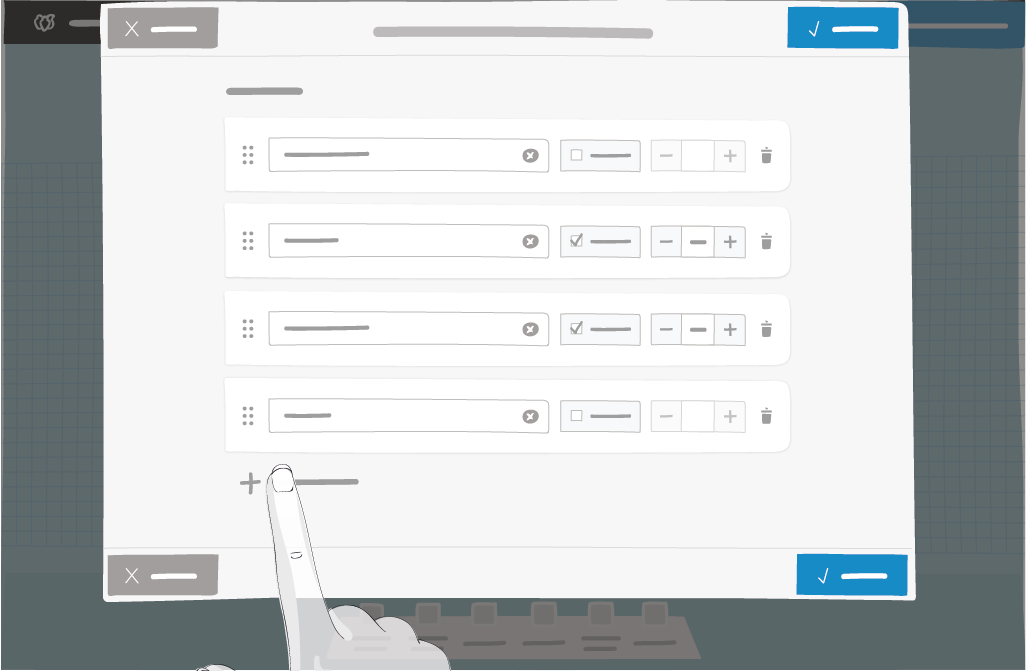
Entrez un nom de colonne.
Appuyez sur la touche Entrer.
Si nécessaire, définissez un compteur WIP.
Cliquez sur Enregistrer.
La nouvelle colonne apparaît sur votre panneau Kanban.
Note
Les éléments du panneau restent dans leur colonne.
Les éléments redimensionnables s’étirent pour rester dans les colonnes dans lesquels ils étaient collés si une nouvelle est ajoutée entre celles-ci.
Réorganiser les colonnes¶
Depuis votre panneau, cliquez sur
 en haut à droite.
en haut à droite.Cliquez sur Changer les paramètres ‣ Modifier les paramètres du kanban.
Glissez et déposez une case pour réorganiser les colonnes.
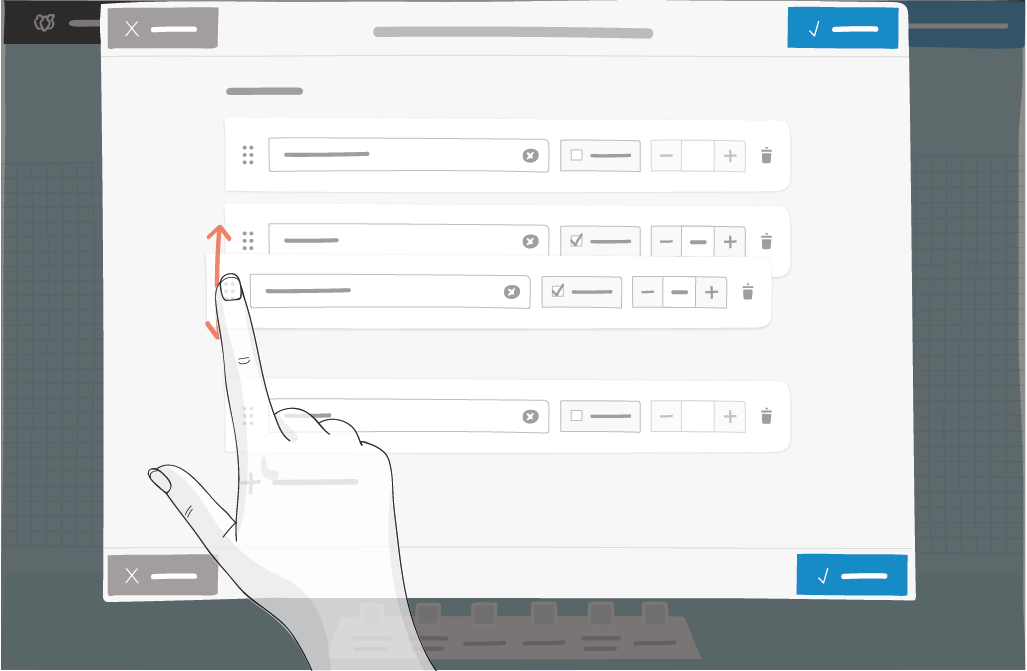
Cliquez sur Enregistrer.
Note
Les éléments du panneau restent dans leur colonne.
Supprimer une colonne¶
Depuis votre panneau, cliquez sur
 en haut à droite.
en haut à droite.Cliquez sur Changer les paramètres ‣ Modifier les paramètres du kanban.
Cliquez sur la poubelle.
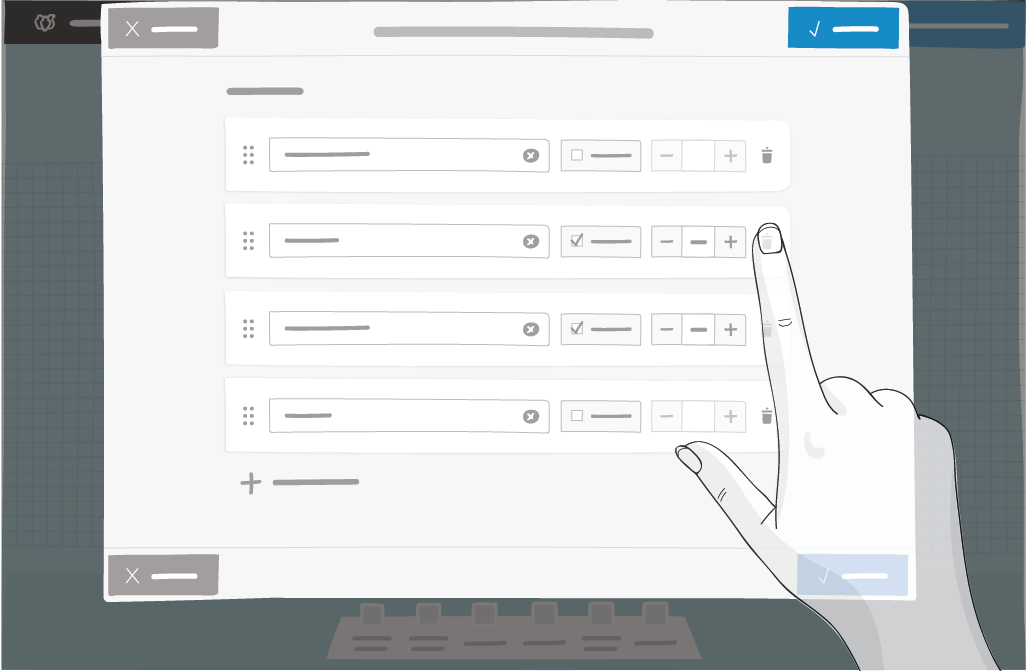
Cliquez sur Enregistrer.
Note
Les éléments du panneau restent dans leur colonne.
Les éléments de la colonne supprimée sont placés dans la colonne située à sa gauche.